Opraveno: Windows nečte SD kartu ani čtečku SD karet
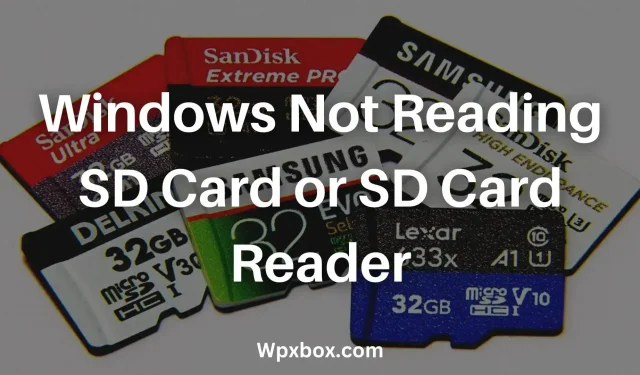
Systém Windows nečte kartu SD nebo čtečku karet SD může být velkým problémem. To znamená, že nemůžete přistupovat k souborům na SD kartě, zapisovat nové soubory nebo vytvářet zálohy. Ve většině případů však Windows bezdůvodně nerozpoznají SD kartu a někdy může být problém trochu problematický. Abych vám však pomohl, zmínil jsem některé z rychlých a pokročilých způsobů, jak vyřešit problémy se čtením SD karty v systému Windows.
Základní odstraňování problémů
1] Zkontrolujte čtečku SD karet
Nejprve se ujistěte, že vaše SD karta funguje správně. Pokud vaše SD karta vůbec nefunguje, váš počítač SD kartu žádným způsobem nerozpozná.
Chcete-li otestovat čtečku karet SD, můžete ji připojit k jinému zařízení, jako je počítač, Smart TV nebo jakékoli zařízení, které podporuje paměťové zařízení USB.
Pokud vaše druhé zařízení rozpozná čtečku SD karet, můžete začít. Případně můžete také zkusit použít jinou čtečku karet SD a zjistit, v čem je problém.
2] Zkuste jiný port USB
Někdy některé porty USB nerozpoznají zařízení USB, i když port USB funguje správně. Proto můžete zkusit použít jiný port USB a zjistit, zda to problém vyřeší. Pokud ne, přejděte k dalším opravám.
4] Zkontrolujte Správa disků
Měli byste také zkontrolovat, zda váš počítač rozpozná vaši SD kartu. Někdy, i když systém Windows zařízení rozpozná, se nemusí zobrazit ve správci souborů. Proto byste měli přejít do Správa disků a zjistit, zda vidíte svou SD kartu. Chcete-li to provést, postupujte takto:
- Stisknutím klávesy Windows + X spusťte rychlou nabídku.
- Přejděte na Správa disků (načtení bude nějakou dobu trvat)
- Nyní zkontrolujte, zda v části Tento počítač ve Správci souborů nevidíte jinou jednotku než vaše. Můžete se také podívat na velikost úložiště pro potvrzení SD karty.
- Pokud je vaše SD karta rozpoznána, klikněte na ni pravým tlačítkem a vyberte Změnit písmeno ovladače a cestu.
- Nakonec klikněte na Změnit, přiřaďte nové písmeno jednotky a restartujte počítač.
- Poté zkontrolujte, zda ve správci souborů vidíte svou SD kartu nebo ne.
4] Zkontrolujte SD kartu
Nemusí to být vaše čtečka SD karet a hlavním viníkem je vaše SD karta. Pokud máte jinou SD kartu, použijte stejnou čtečku karet a připojte ji k počítači nebo jinému zařízení, abyste zjistili, zda funguje správně.
Opraveno: Windows nečte SD kartu ani čtečku SD karet
Pokud základní kroky pro odstraňování problémů problém nevyřešily. Pak existuje několik pokročilých metod, které můžete vyzkoušet:
- Zakázat ochranu proti zápisu
- Spusťte CHKDWe a vyhledejte SD kartu.
- Aktualizujte ovladač SD karty
- Znovu nainstalujte ovladač řadiče Universal Serial Bus.
Nyní mi dovolte mluvit o těchto metodách jeden po druhém níže:
1] Vypněte ochranu proti zápisu
Pokud je na vaší SD kartě povolena ochrana proti zápisu, nebudete moci upravovat, otevírat kopie ani ukládat žádné soubory na SD kartě. Ale máte povoleno prohlížet soubory. Někdy však tato ochrana proti zápisu může být hlavní chybou, která způsobí, že váš počítač nerozpozná vaši SD kartu.
Chcete-li tento problém vyřešit, najděte jakýkoli posuvník nebo tlačítko na kartě SD a poté jej posuňte na opačnou stranu. Poté zapojte SD kartu do počítače a zjistěte, zda je rozpoznána.
Můžete také vygooglovat svůj model SD karty a zkontrolovat, jak povolit nebo zakázat ochranu proti zápisu.
2] Spusťte CHKDWe pro detekci SD karty
Můžete také spustit příkaz CHKDWe pro detekci karty SD. Příkaz CHKDWe se používá ke kontrole logické integrity systému souborů. To vám může pomoci určit, zda je vaše SD karta poškozená nebo ne. Chcete-li spustit příkaz, postupujte takto:
- Nejprve se ujistěte, že je karta SD připojena k počítači.
- Poté přejděte do Správa disků pomocí rychlé nabídky Windows + X a poznamenejte si cestu k jednotce karty SD, například – D:
- Poté klikněte pravým tlačítkem na nabídku Start a vyberte Windows Terminal (Admin).
- Zde spusťte následující příkaz: CHKDWe D: /f Nezapomeňte nahradit D: cestou k vaší SD kartě.
- Nyní nechte systém Windows spustit skenování a zjistěte, zda problém vyřeší.
3] Aktualizujte ovladač SD karty
Chyba může také nastat kvůli problému s ovladačem. Můžete tedy aktualizovat ovladač karty SD a zjistit, zda to problém vyřeší. Chcete-li to provést, postupujte takto:
- Stisknutím kláves Windows + X spusťte rychlou nabídku.
- Přejděte do Správce zařízení a rozbalte položku Jednotky.
- Najděte svou SD kartu a klikněte na ni pravým tlačítkem.
- Poté vyberte Odebrat zařízení a postupujte podle pokynů na obrazovce.
- Poté klikněte na ikonu vyhledávání (vyhledat změny hardwaru) v navigační nabídce.
- Nyní zkontrolujte, zda je vaše SD karta rozpoznána.
4] Znovu nainstalujte ovladač řadiče Universal Serial Bus.
Podobně by bylo lepší přeinstalovat ovladače řadiče Universal Serial Bus. Chcete-li to provést, postupujte takto:
- Přejděte do Správce zařízení.
- Rozbalte řadiče univerzální sériové sběrnice.
- Nyní klikněte pravým tlačítkem na každý ovladač jednotlivě, vyberte „Odinstalovat zařízení“ a postupujte podle pokynů na obrazovce.
- Poté restartujte počítač a ovladače se automaticky přeinstalují.
Závěr
To byly některé rychlé způsoby, jak opravit chybu, že systém Windows nečte SD kartu nebo chybu čtečky SD karet. Pokud se vám to totiž nepodaří, je velká šance, že se vaše SD karta poškodí nebo poškodí a budete mít problém ji obnovit.


Napsat komentář